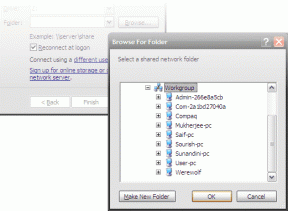Trashing the Mystery: Odkrywanie, gdzie jest kosz na Androida
Różne / / April 06, 2023
Często borykaliśmy się z problemami miejsce w naszych telefonach po pewnym okresie. A czasem nawet usunięcie danych nie działa. Zastanawiasz się, dlaczego tak jest? Cóż, to dlatego, że mimo że usunąłeś pliki, nadal są one przechowywane w folderze kosza na Androida. Ale gdzie jest kosz na Androida? Czytaj dalej, aby się dowiedzieć.

W przypadku większości urządzeń usunięcie czegoś nie oznacza, że zostało to trwale usunięte z pamięci urządzenia. Zwykle są przechowywane w folderze kosza przez określony czas, jeśli zmienisz zdanie. Ale co, jeśli zamiast tego chcesz je trwale usunąć? Jak znaleźć śmieci na Androidzie? Czytaj.
Notatka: O ile nie zostanie ręcznie usunięty, folder kosza Androida zwykle przechowuje usunięte elementy przez 30 dni od daty ich pierwotnego usunięcia i można je przywrócić w razie potrzeby.
1. Znajdź Kosz na Androida za pomocą Galerii telefonu
Chociaż zdjęcia to dobry sposób na pielęgnowanie wspomnień, czasami mamy tendencję do przesadzania z ich liczbą. I wtedy przydaje się przycisk usuwania. Jednak te usunięte zdjęcia mogą nadal być dostępne w folderze kosza.
Przyjrzyjmy się więc, jak znaleźć folder kosza w galerii zdjęć urządzenia.
Notatka: Używamy galerii telefonu urządzenia Samsung Galaxy do celów demonstracyjnych. Proces znajdowania śmieci w galerii telefonu na urządzeniu może być nieco inny.
Krok 1: Otwórz galerię telefonu swojego urządzenia.
Krok 2: Teraz dotknij ikony hamburgera i otwórz opcje menu.
Krok 3: Tutaj dotknij Kosza.
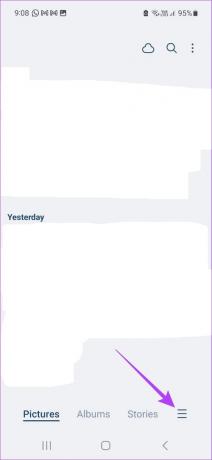

Krok 4: Następnie wybierz wszystkie elementy, które chcesz usunąć.
Krok 5: Stuknij w Usuń wszystko.
Krok 6: Tutaj dotknij Usuń.


Spowoduje to natychmiastowe opróżnienie kosza na Androida.
2. Wyszukaj aplikację File Manager dla Kosza na Androida
Aplikacja menedżera plików pomaga uzyskać dostęp do wszystkich plików i folderów. Zawiera również folder Pobrane, w którym automatycznie przechowywane są wszystkie pobrane pliki. Jednak może to być frustrujące, gdy usuwasz pliki, ale nadal pojawiają się one na Twoim urządzeniu. Aby temu zapobiec, przyjrzyjmy się, jak znaleźć i opróżnić kosz w aplikacji do zarządzania plikami na Androida.
Notatka: Niektóre aplikacje do zarządzania plikami mogą nie mieć folderu kosza.
Krok 1: Otwórz aplikację menedżera plików na swoim urządzeniu.
Krok 2: Tutaj dotknij ikony hamburgera, aby uzyskać wszystkie opcje menu.
Teraz, jeśli twoje urządzenie ma folder kosza, powinien być tutaj widoczny.


Krok 3: Alternatywnie dotknij folderu Pobrane.
Krok 4: Następnie sprawdź, czy folder kosza jest widoczny.


Po znalezieniu folderu kosza możesz wybrać i usunąć wszystkie znajdujące się w nim elementy.
w urządzeniach Samsunga
Jeśli używasz urządzenia Samsung, proces znajdowania i opróżniania folderu kosza może wyglądać nieco inaczej. Wykonaj poniższe kroki, aby to zrobić.
Krok 1: Otwórz folder Moje pliki.
Krok 2: Tutaj przewiń w dół i dotknij Kosz.
Krok 3: Stuknij ikonę z trzema kropkami.

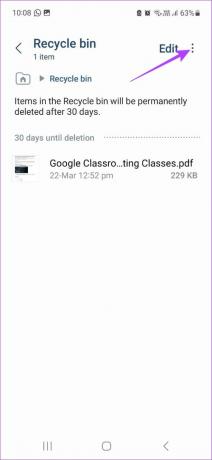
Krok 4: Następnie dotknij Opróżnij.
Krok 5: Stuknij w Usuń.

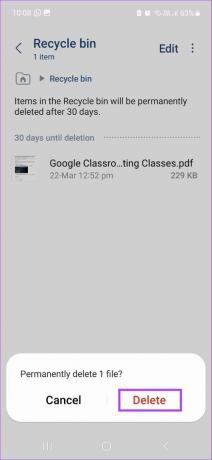
Spowoduje to natychmiastowe opróżnienie folderu kosza.
3. Szukaj Kosza na Androidzie za pomocą aplikacji do przechowywania w chmurze
Najpopularniejsze magazyny w chmurze, takie jak Dysk Google i OneDrive, również mają swój folder na śmieci. Oznacza to, że po usunięciu pliku jest on przechowywany w tym folderze przez określony czas. Chociaż jest to dobry sposób, aby upewnić się, że żadne ważne pliki nie zostaną przypadkowo usunięte, może również zająć niepotrzebne miejsce na dysku.
Wykonaj poniższe kroki, aby znaleźć i opróżnij folder kosza na Dysku Google i OneDrive.
Na Dysku Google
Krok 1: Otwórz Dysk Google.
Otwórz Dysk Google
Krok 2: Stuknij ikonę hamburgera.
Krok 3: Następnie dotknij Kosz. Spowoduje to wyświetlenie wszystkich plików aktualnie dostępnych w folderze kosza.


Krok 4: Następnie naciśnij i przytrzymaj wszystkie elementy, które chcesz usunąć, aby je wybrać.
Krok 5: Stuknij ikonę z trzema kropkami w prawym górnym rogu.


Krok 6: Stuknij w Usuń na zawsze.
Krok 7: Wybierz opcję Usuń na zawsze, aby potwierdzić.


W OneDrive
Krok 1: Otwórz aplikację OneDrive.
Otwórz Microsoft OneDrive
Krok 2: Następnie dotknij ikony profilu w prawym dolnym rogu.
Krok 3: Tutaj dotknij Kosza.


Teraz wszystkie pliki znajdujące się obecnie w koszu będą widoczne. Jeśli chcesz wyczyścić ten folder, po prostu wybierz wszystkie pliki i dotknij Usuń wszystko.
4. Zlokalizuj folder Kosz Androida w Zdjęciach Google
Niektóre urządzenia z Androidem mogą nie mieć dostępnej natywnej aplikacji do galerii zdjęć i są dostarczane tylko ze Zdjęciami Google. Przyjrzyjmy się więc, jak zlokalizować i usunąć kosz w aplikacji Zdjęcia Google.
Krok 1: Otwórz aplikację Zdjęcia Google.
Otwórz Zdjęcia Google
Krok 2: Następnie dotknij Biblioteka w prawym dolnym rogu.
Krok 3: Tutaj dotknij Kosz. Spowoduje to otwarcie folderu kosza.

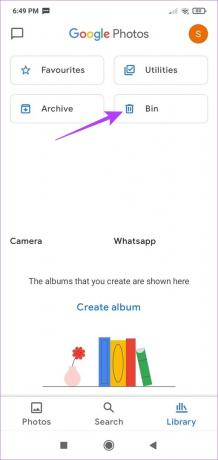
Krok 4: Jeśli chcesz wyczyścić kosz, naciśnij długo i wybierz elementy do wyczyszczenia.
Krok 5: Następnie dotknij Usuń.
Krok 6: Stuknij w Usuń na stałe.
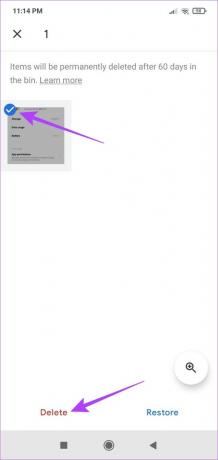

Spowoduje to usunięcie wszystkich elementów z folderu kosza Google Photo. Sprawdź ten artykuł, jeśli Twój Kosz w Zdjęciach Google jest nadal wyświetlany jako pełny.
Wskazówka: jeśli usuniesz aplikację na Androida, jej dane będą nadal przechowywane w Androidzie. Dlatego też możesz chcieć wyczyść pamięć podręczną i dane aplikacji na Androida.
Często zadawane pytania dotyczące znajdowania folderu kosza systemu Android
Tak, możesz wyszukiwać i usuwać śmieci na Androidzie za pomocą aplikacji innych firm, takich jak Środek czyszczący CC.
Tak, możesz odzyskać usunięte pliki z folderu kosza w systemie Android. Po wybraniu plików, zamiast stukania w usuwanie, stuknij w przywracanie. Spowoduje to przywrócenie pliku do jego oryginalnego folderu.
Niektóre natywne aplikacje do przesyłania wiadomości, takie jak aplikacja Wiadomości firmy Samsung, mają dostępne foldery na śmieci na wypadek, gdyby użytkownik chciał odzyskać wcześniej usunięte teksty. Stuknięcie ikony menu lub ikony profilu spowoduje wyświetlenie folderu kosza, jeśli jest dostępny.
Wyczyść ten kosz
Chociaż folder kosza w systemie Android jest ważnym narzędziem zapewniającym możliwość odzyskania wszelkich omyłkowo usuniętych elementów, mogą one zająć niepotrzebne miejsce na urządzeniu. Mamy więc nadzieję, że ten artykuł pomógł ci znaleźć i opróżnić kosz na Androida. Jeśli nadal masz problemy z miejscem na urządzeniu, możesz skorzystać z usług innej firmy aplikacje do znajdowania dużych plików na Androidzie i odpowiednio je usunąć.
Ostatnia aktualizacja 30 marca 2023 r
Powyższy artykuł może zawierać linki partnerskie, które pomagają wspierać Guiding Tech. Nie wpływa to jednak na naszą rzetelność redakcyjną. Treść pozostaje bezstronna i autentyczna.